LiveTex
Интеграции сервиса LiveTex с Metabot24 позволяет использовать данный сервис как чат-центр, в котором будут отображаться все диалоги с клиентами в любых прямых каналах связи. При этом, все новые диалоги вначале будут отправляться боту. По сценарию бот может переключить диалог на оператора.
История диалогов с ботами автоматически сохраняется в архиве.
Подключение интеграции
Создайте новый аккаунт LiveTex или войдите в существующий.
Если аккаунт только создан, то необходимо активировать пробный период.
В разделе Главная необходимо добавить новую точку контакта.
Нажмите на кнопку Добавить.
Новая точка контакта должна быть с типом Messaging API, наименование можно указать произвольное.
Нажмите на кнопку Ключ доступа и сгенерируйте ключ доступа.
У созданной точки необходимо скопировать ключ доступа.
На платформе Metabot24 в настройках своего бота необходимо выполнить следующие действия:
- Перейти в раздел Настройки бота подраздел Каналы.
- Нажать кнопку Новая привязка и выбрать канал LiveTex (Chat Center).
В диалоговом окне указать следующие параметры:
- Канал — по умолчанию подставляется наименование создаваемого канала;
- Заголовок сообщений бота — произвольная фраза, которая будет отображаться в чат-центре над сообщениями от Бота, рекомендуем вставить эмодзи для визуальной наглядности;
- Заголовок сообщений лида — произвольная фраза, которая будет отображаться в чат-центре над сообщениями от Лида, рекомендуем вставить эмодзи для визуальной наглядности;
- Исключаемые каналы — установить активность чекбокса на тех каналах, которые не должны попадать в чат-центр LiveTex:
- Umnico, Bitrix, Jivo, Webim — каналы, в которых реализованы чат-центры, рекомендуем на них установить активность чекбокса;
- Telegram, Metabot Widget, Viber, Vk — прямые каналы, которые можно объединить в чат-центр LiveTex;
- Токен — скопировать из буфера обмена ключ доступа сгенерированный при создании точки контакта в LiveTex.
Сохранить настройки.
Далее нажмите пункт Вебхук, тем самым Metabot24 через API настроит канал на отправку оповещений.
Настройка чат-центра
Пользователь, зарегистрированный в сервисе LiveTex, также является первым оператором. Для работы с чат-центром необходимо скачать приложение в личном кабинете через меню пользователя.
Произведите настройки аккаунта LiveTex для дальнейшей интеграции с платформой Metabot24, перейдя в раздел Настройки, подраздел Сотрудники, добавьте дополнительных операторов, нажав на кнопку Добавить сотрудника.
Далее в разделе Настройки подразделе Маршрутизация на правой секции Сотрудники группы добавить заведённого сотрудника в список, нажав кнопку Добавить. В левой секции по умолчанию только одна группа Группа для Messaging API.
На текущий момент в Metabot24 при работе с LiveTex выбирается первая группа по порядку (не по имени или коду), то есть заложен функционал работы с одной группой.
После подключения канала все сообщения пользователя начинают отправляться в LiveTex. При этом, если по сценарию взаимодействие происходит с Ботом, то есть не выполнен перевод на Оператора, то Операторы не видят эти сообщения в LiveTex. История переписки появляется у Оператора только после переключения диалога с бота.
Дополнительные возможности
1. Реализована поддержка следующих типов сообщений с платформы Metabot24:
- Текстовое сообщение;
- Передача изображений, видео;
- "Меню", выводится в виде текста;
- Вложения различных типов.
Выбор пользователем пункта Меню отображается в истории сообщений в виде кода скрипта пункта Меню.
2. При переводе диалога на Оператора пользователь получает сообщение Диалог переведён на оператора. Далее при прочтении первого сообщения Оператором пользователь получает сообщение Оператор <имя оператора> подключился к диалогу.
3. Поддерживается перевод чатов между Операторами. Если был произведён перевод чата на другого оператора, то после прочтения диалога опять выводится сообщение Оператор <имя оператора> подключился к диалогу.
4. При закрытии чата Оператором пользователь получает сообщение Оператор вернул диалог боту.
5. На платформе Metabot24 поддерживается функциональная возможность передачи атрибутов Лида для LiveTex. Для этого имеется функция setLiveTexAttr.
Все переданные атрибуты будут отображены в шапке диалога в LiveTex. Пример вызова:
attr = {
'номер_заявки': 705,
'имя_заявки': 'Test',
};
lead.setLiveTexAttr(attr);Функция записывает данные параметры в атрибуты лида с ключом sys_livetex_attrs с типом system. При переводе диалога на Оператора они считываются и передаются в LiveTex.
6. Если Операторов нет онлайн, то можно использовать скрипт с типом Нет доступных операторов. При переводе на оператора выполняется проверка наличия хотя бы одного Оператора со статусом online. Если таких нет, то вызывается скрипт с вышеуказанным типом.
7. Имеется возможность выполнить проверку доступности операторов и после этого определить, какой скрипт запустить с типом Перевод на оператора (онлайн) или Перевод на оператора (оффлайн).
Каналы связи LiveTex
На текущий момент LiveTex обеспечивает следующий список каналов связи для возможного подключения:

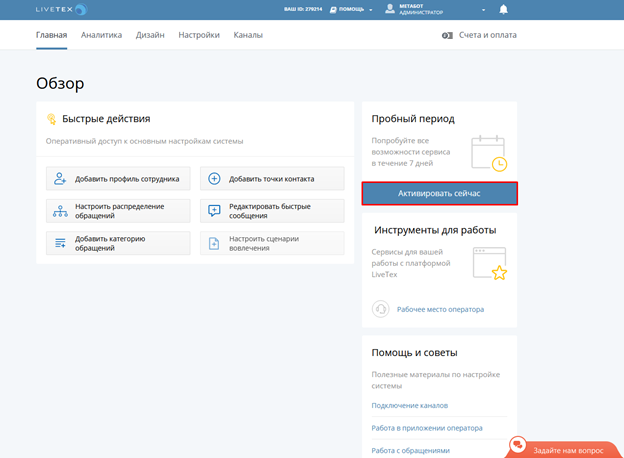
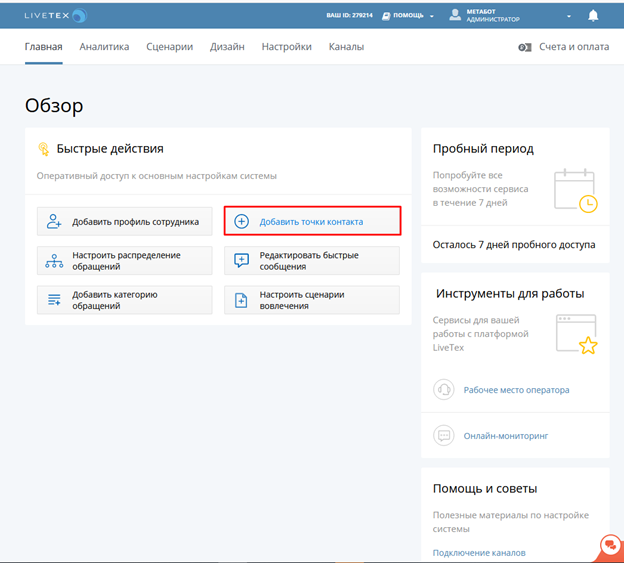
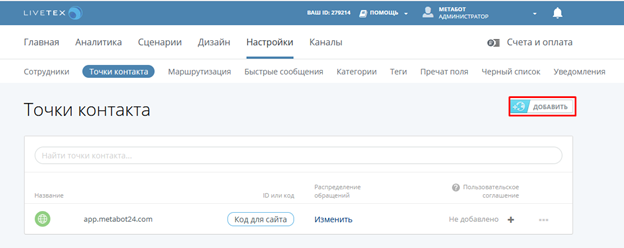
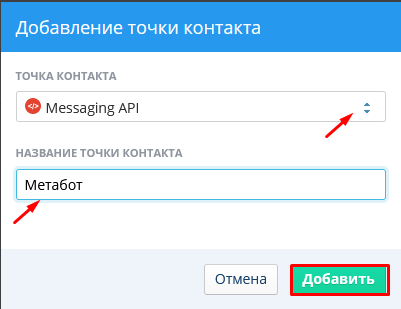
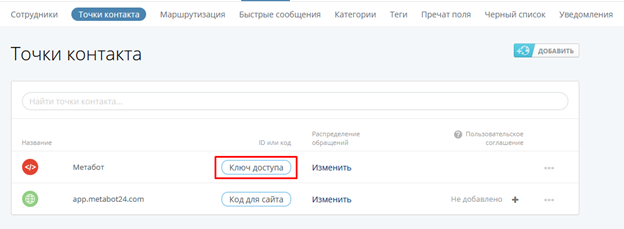
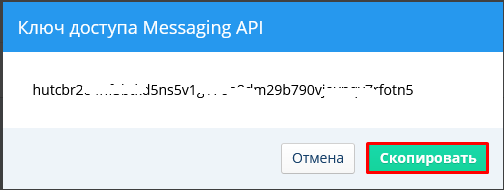
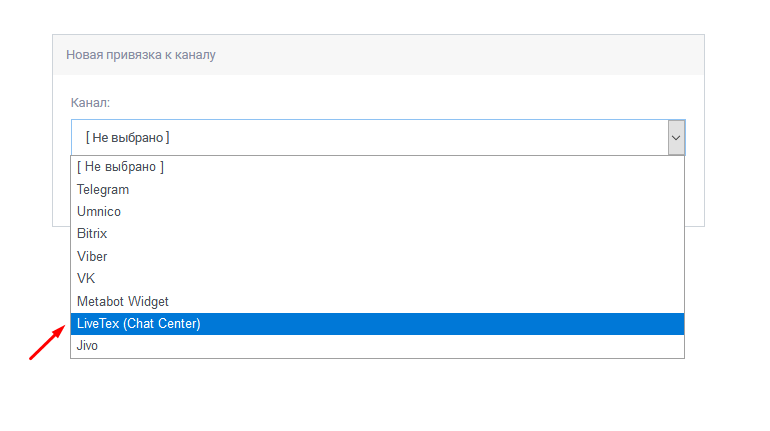
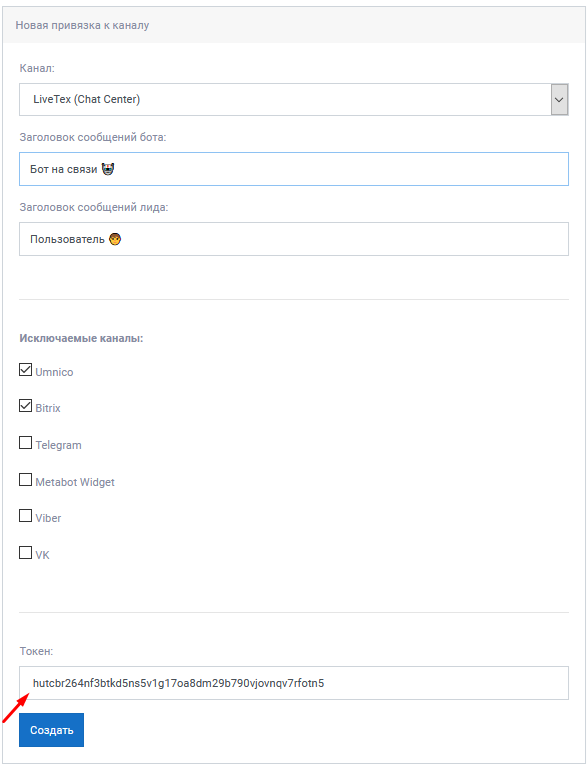
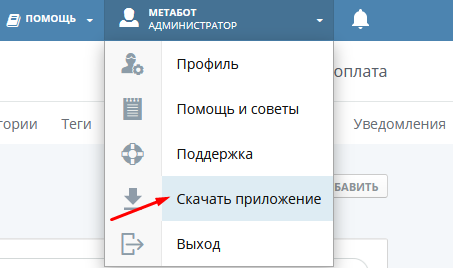
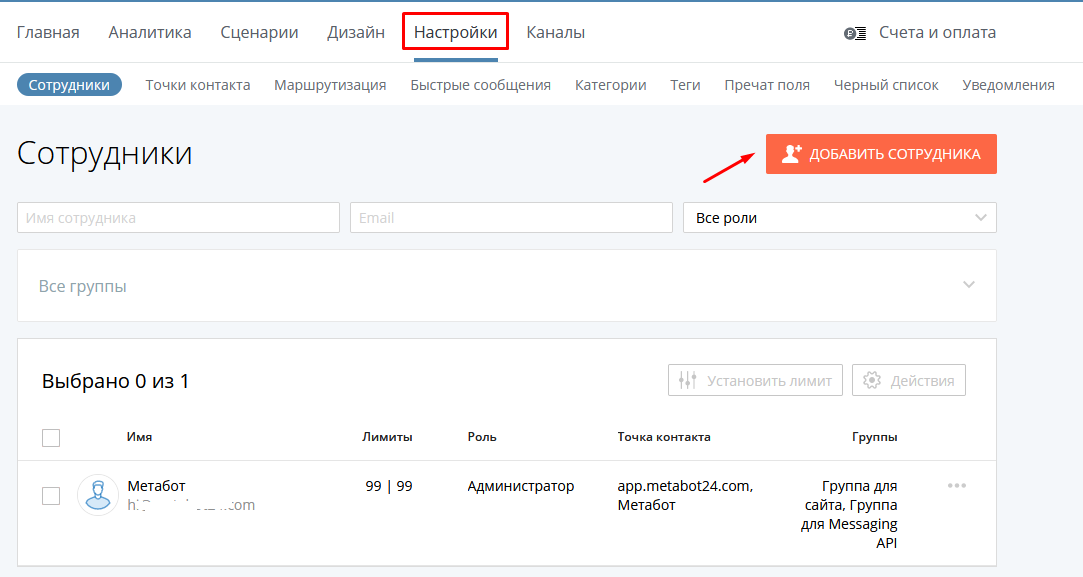
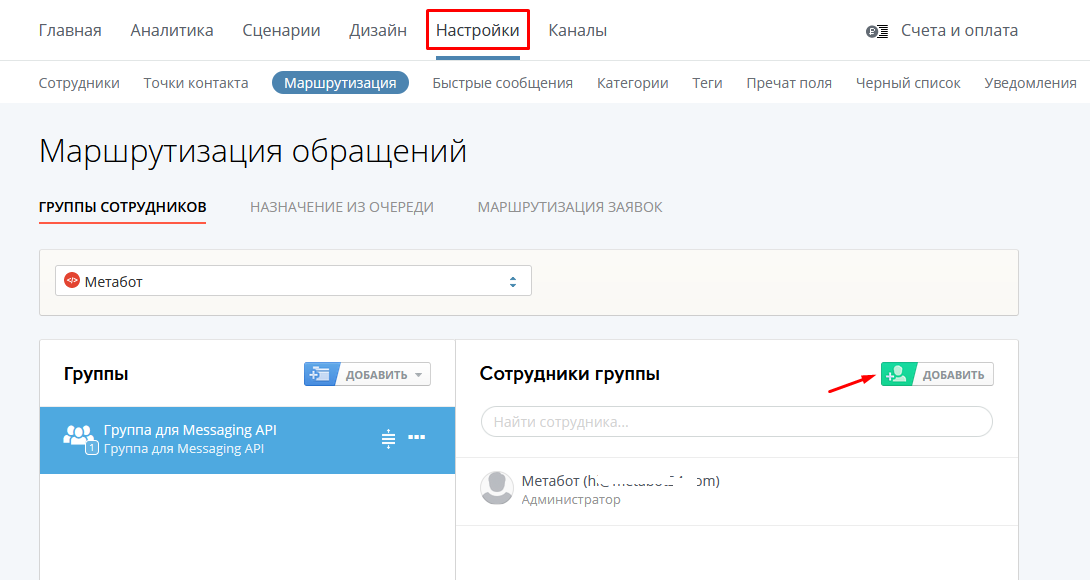
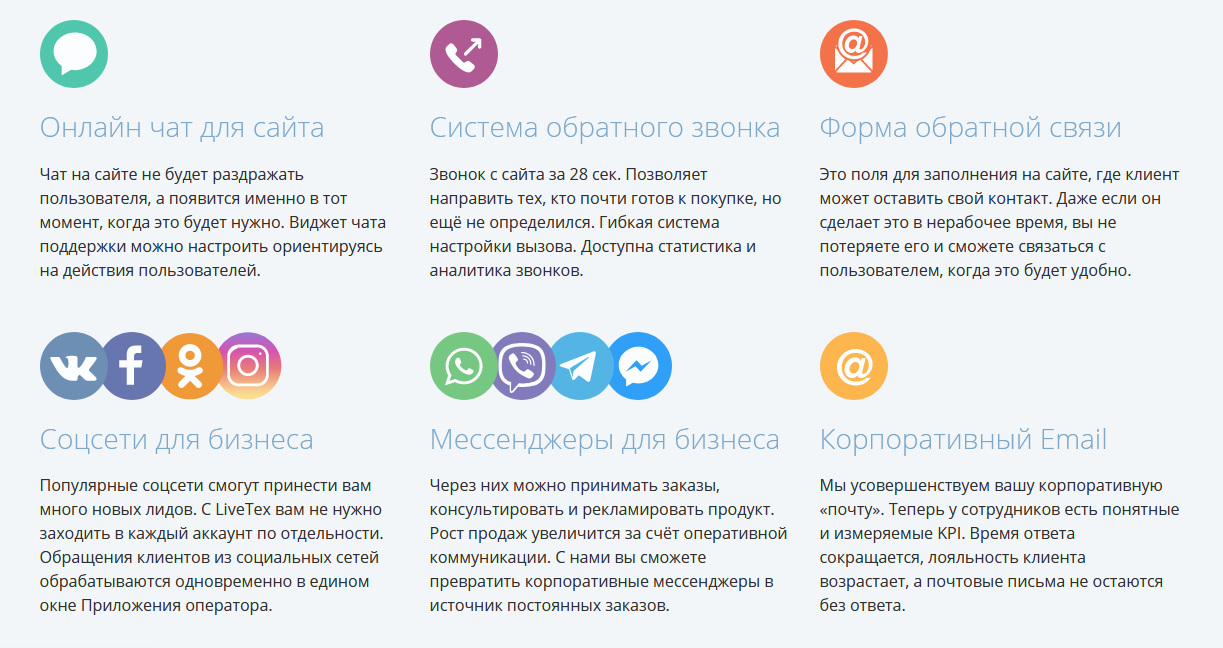
Нет комментариев